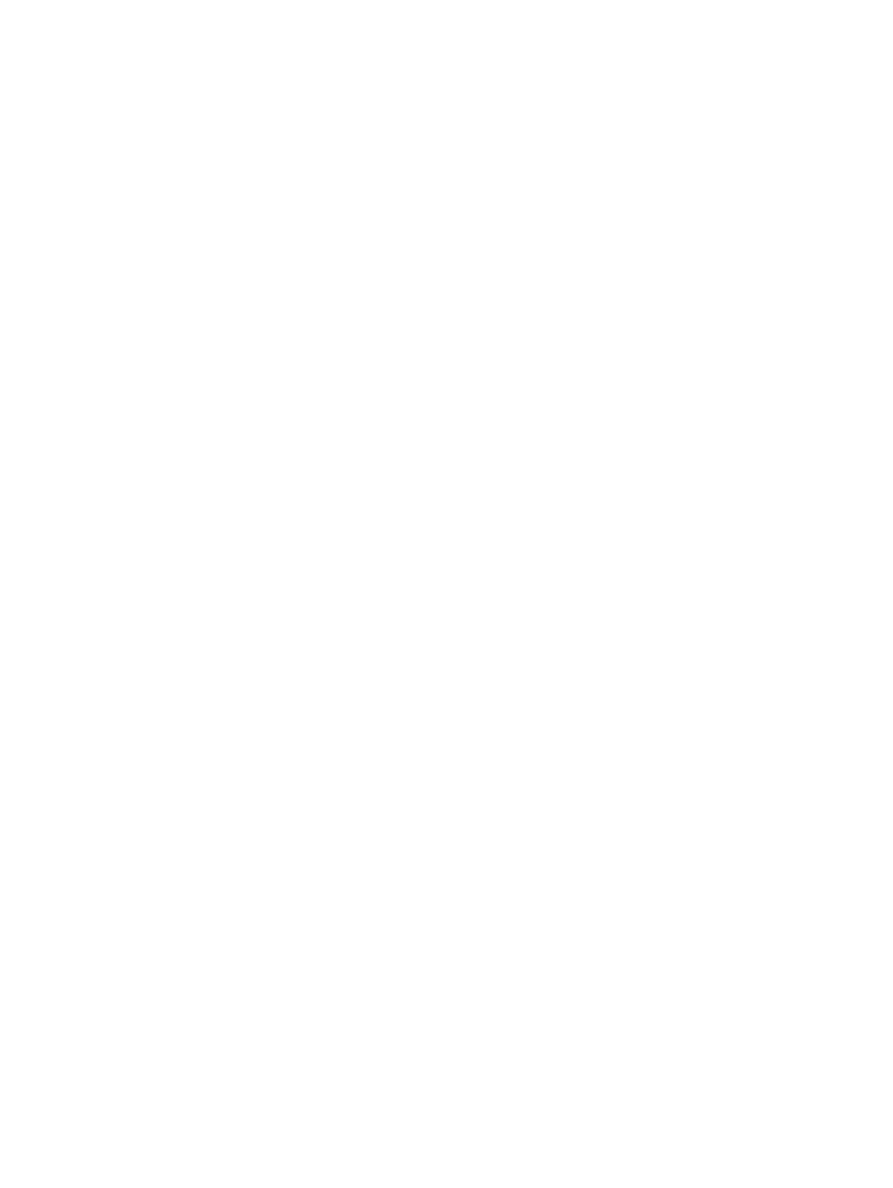
用戶端的印表機驅動程式安裝
在連接印表機到網路
,並為
網路上
做為
伺服器的電腦安裝印表機驅動程式之後
,可以為
印表機
設定共用的功能
。
個
別
的
Windows
使用
者
(
也
就
是用戶端)
可
用
下述
方式連接到印表機
:
在
「
印表機
」
資
料
夾
連
按
兩
下 「
新增印表機
」
圖示
,然
後
按照
出
現
的說明安裝網路印表
機
。請參閱 《
用
「
新增印表機
」
安裝印表機驅動程式
》。
從
Starter CD
光碟
片安裝印表機軟體
。
在提示的時
候,
選擇
「
透過網路連接
」,然
後選擇
「
用戶端設定主從列印
」。
在網路上
瀏覽
尋
找
印表機
,然
後
將
印表機
拖放
到
「
印表機
」
資
料
夾
。
從已經
儲存到網路上
某
位置的
INF
檔案
新增印表機
並
安裝軟體
。請向
網路
管理員
詢
問
INF
檔案
的位置
。
在
Starter CD
光碟
片上
,
INF
檔案
採用
下述
格式存
放
在
各
個資
料
夾
內
:
<CD>:\Setup\Drivers\PCL3\<
作
業系統
>\<
語言
>
。
範
例:
如
果光碟
機的
代號
字
母
是
D:
,則
英
文
版
的
Windows 2000/XP PCL 3 INF
檔案
會
存
放
在
D:\Setup\Drivers\PCL3\Win2k_XP\English
位置
。
用 「新增印表機」安裝印表機驅動程式
1
按
一
下 「
開始
」、
指
向 「
設定
」、然
後
按
一
下 「
印表機
」
(
Windows NT 4.0
、
98
、
Me
、
和
2000
)或是
按 「
印表機和傳真
」
(
Windows XP
)
。
(如
果
Windows XP
的
「
開
始」
功能表沒有
顯
示出
「
印表機和
傳真
」,請依序按 「
開
始
」、「
控制台
」、
和
「
印表機和傳真
」。
)
2
連
按
兩
下 「
新增印表機
」,然
後
按 「
下一步
」。
3
在
Windows 98
、
Me
、
2000
、
或
XP
系統
上
,請
選
「
網路印表機
」。
-
或是
-
在
Windows NT 4.0
系統
上
,請
選
「
網路印表機伺服器
」。
4
按 「
下一步
」。
5
選用一組
下述步驟:
‧ 鍵入
共用印表機的網路路
徑
或
佇
列
名
稱,然
後
按 「
下一步
」。
提示選擇印表機機型時
,
請按 「
從磁片安裝
」。
‧ 按 「
下一步
」,然
後
從 「
共用印表機
」
清
單中尋
找
印表機
。
6
按 「
下一步
」,然
後
按照螢幕
上的說明
完成
安裝手
續。